לא ניתן להוריד משחקים או אפליקציות מ-Microsoft Store, לאחר עדכון Windows 10,לחצן ההתקנה אפור עבור אפליקציות או משחקים מסוימים?
יכולות להיות סיבות שונות לכך ש-Microsoft Store עשוי להיכשל או שהורדות מהחנות חסומות.כל דבר, מתקלות תאימות ועד עדכונים כושלים, קריסות בלתי צפויות, בעיות תלות ואפילו תוכניות אנטי וירוס עלולים לגרום לבעיה זו.מסיבה כלשהי אינך יכול להוריד אפליקציות או משחקים מחנות Microsoft,חלק מפתרונות האפליקציות או המשחקים למטהשֶׁל"כפתור התקן" מופיע באפור.
לחצן ההתקנה של Microsoft Store באפור
מאז העדכון האחרון של Windows 10 1909, כאשר מנסים להוריד כמה משחקים ספציפיים מ-Microsoft Store (כגון Prey, Surviving Mars ו-Metro Exodus), כפתור ההתקנה אפור ואינו מאפשר לי ללחוץ עליו.
תוכן
הערה:הפתרונות המפורטים להלן פועלים גם כדי לתקן בעיות שונות של Microsoft Store ב-Windows 10, כולל אפליקציית Store קורסת, סגירה מיד לאחר הפתיחה, אי תגובה, אי פתיחה עם שגיאות שונות וכו'.
לרוב, הפעלה מחדש של Windows 10 עוזרת לתקן בעיות שונות שעלולות להיגרם מתקלות זמניות.הפעל מחדש את המחשב ובדוק אם הבעיה נפתרה.
בדוק כדי לוודא שיש לך חיבור לאינטרנט כדי להוריד אפליקציות או משחקים משרתי Microsoft.
כמו כן, ודאו כי חומת האש של האנטי-וירוס שלכם אינה חוסמת תהליכים מ-Microsoft Store, וכמובן התנתקו מה-VPN (אם מוגדר במחשב שלכם) כדי לוודא שהאזור לא מגביל הורדות.
אם השעה והתאריך שלך אינם מוגדרים כהלכה, לפעמים ה-Microsoft Store יכול להתחיל לגרום לבעיות לפעמים.אז בדוק וודא שהשעה והמקום מוגדרים כהלכה.
צא מחנות Microsoft, הפעל מחדש את המחשב, ולאחר מכן התחבר עם האישורים של חנות Microsoft שלך ואחסן שוב, ובדוק אם זה עוזר לפתור את הבעיה.
דפדף אל הנתיב הבא C:UsersUser_nameAppDataLocalPackages Microsoft.WindowsStore_8wekyb3d8bbweLocalCache ומחק את כל הקבצים תחת תיקיית המטמון המקומית.
נקה את המטמון של Microsoft Store
- סגור את אפליקציית Microsoft Store אם היא פועלת.
- בתיבת החיפוש של תפריט התחל, הקלד WSReset (איפוס חנות Windows) כדי לראות את Wsreset בתוצאות החיפוש.
- לחץ לחיצה ימנית על WSReset ולחץ על האפשרות "הפעל כמנהל".
- באופן דומה, אתה יכול להשתמש במקשי הקיצור של Windows + R כדי לפתוח הפעלה, הקלדwsreset.exe, ולחץ על אישור כדי לעשות את אותו הדבר כמו איפוס המטמון של Microsoft Store ב-Windows 10.
התקן את עדכוני Windows
מיקרוסופט משחררת באופן קבוע עדכוני אבטחה המכילים תיקוני באגים ושיפורי אבטחה שונים.והתקנת העדכון האחרון עבור Windows 10 עשויה לפתור את הבעיה.
- במקלדת, הקש Windows + X ובחר הגדרות,
- לחץ על עדכון ואבטחה ולאחר מכן לחץ על Windows Update,
- בדוק אם קיימים עדכונים כעת כדי לאפשר הורדה והתקנה של עדכוני Windows זמינים משרתי Microsoft.
- לאחר שתסיים, הפעל מחדש את המחשב כדי להחיל עדכונים אלה
- כעת, פתח את Microsoft Store ונסה להוריד כמה אפליקציות או משחקים.
הפעל את פותר הבעיות של אפליקציית Store
הפעל את ה-build ב-Windows 10 Store Apps Troubleshooter, שיזהה ויתקן באופן אוטומטי בעיות המונעות מ-Microsoft Store לפעול כראוי.
- עבור לאפליקציית ההגדרות באמצעות מקשי הקיצור Windows + I,
- לחץ על עדכון ואבטחה ולאחר מכן על פתרון בעיות בצד שמאל,
- כעת גלול מטה ומצא את Windows Store, לחץ עליה
- לאחר מכן, עליך ללחוץ על "הפעל את פותר הבעיות" כדי להתחיל בתהליך האבחון.
- לאחר השלמת תהליך פתרון הבעיות, הפעל מחדש את המחשב ובדוק אם הבעיה נפתרה.
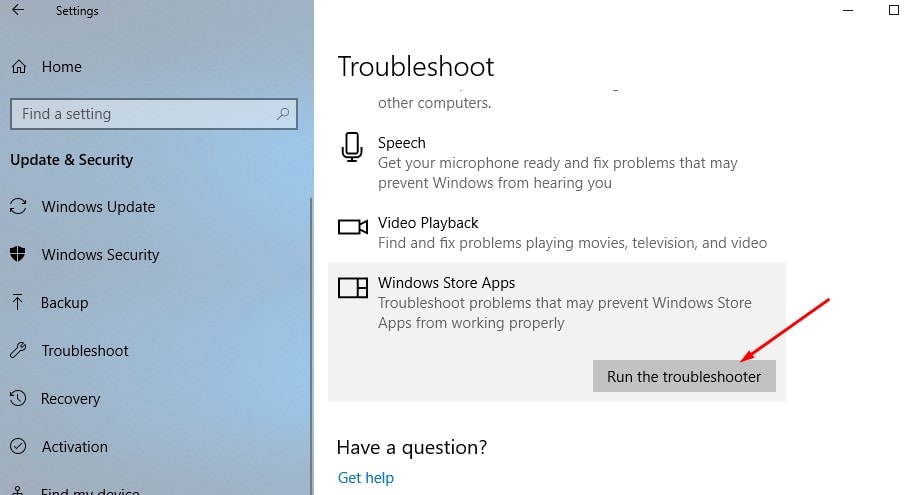
אפס את חנות מיקרוסופט
אם אף אחד מהפתרונות שלעיל לא עזר לשחזר את לחצן ההורדה ב-Microsoft Store ולאחר מכן לאפס את האפליקציה לברירת המחדל, זה עשוי לפתור את הבעיה.
- פתח את ההגדרות.
- עבור אל אפליקציות > אפליקציות ותכונות.
- מצא את Microsoft Store ולחץ עליה בצד ימין.
- הקישור אפשרויות מתקדמות מופיע.לחץ עליו.
- ייפתח חלון חדש עם אפשרויות לאיפוס חנות Microsoft להגדרות ברירת המחדל שלה.
- עכשיו כשהחנות של מיקרוסופט מתרעננת, זה כמו להתקין חנות חדשה, לפתוח את אפליקציית החנות ולנסות להוריד משם אפליקציה או משחק.
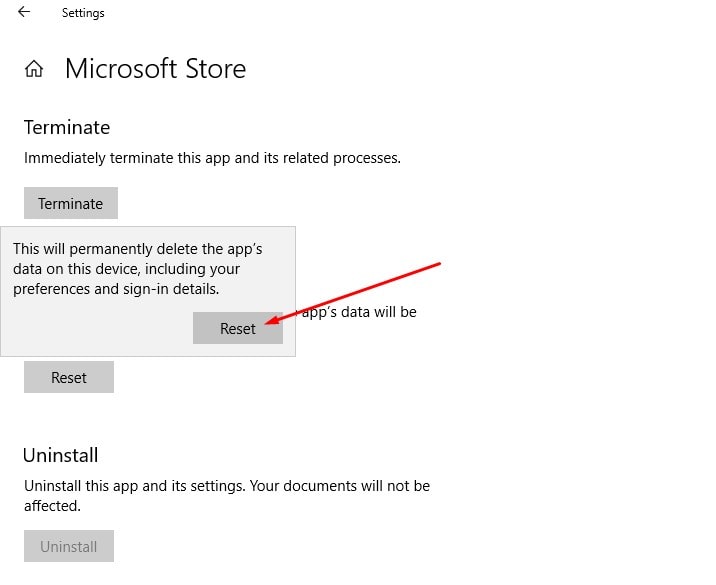
הירשם מחדש ל-Microsoft Store
הנה, עוד דרך יעילה לתקן כמעט את כל הבעיות החל מאפליקציות של Microsoft Store שאינן מגיבות. לא ניתן להוריד משחקי אפליקציות מ-Microsoft Store ב-Windows 10.
הרשמה מחדש ל-Microsoft Store יכולה לתקן כמעט כל בעיה הקשורה ל-Microsoft Store, בואו נראה מה לעשות.
- ראשית, פתח את PowerShell כמנהל, כדי לעשות זאת, הקלד PowerShell בחיפוש בתפריט ההתחלה, לחץ לחיצה ימנית על התוצאה הראשונה (Powershell), ובחר הפעל כמנהל,
- כעת, העתק והדבק את הפקודה למטה בחלון PowerShell (תוכל להשתמש במקשי הקיצור Ctrl+C כדי להעתיק ו-Ctrl+V כדי להדביק פקודות לשם כך)
"&{ $manifest = (Get-AppxPackage Microsoft.WindowsStore).InstallLocation + 'AppxManifest.xml'; Add-AppxPackage -DisableDevelopmentMode -Register $ Manifest}"
- לחץ על מקש Enter במקלדת כדי לבצע את הפקודה
- לאחר שתסיים, הפעל מחדש את המחשב כדי שהשינויים ייכנסו לתוקף.
- כעת פתח שוב את חנות Microsoft ונסה להוריד כמה משחקים או אפליקציות משם.
צור חשבון Windows 10 מקומי
בעיות בפרופיל המשתמש הנוכחי מנעו שוב הורדת משחקי אפליקציות מחנות Microsoft.בואו נבצע את השלבים שלהלן כדי ליצור חשבון משתמש מקומי חדש ולבדוק אם חשבון משתמש חדש יכול להוריד משחקי אפליקציות מ-Microsoft Store.
- היכנס לחשבון עם הרשאות ניהול.
- עבור להגדרות ולחץ על חשבונות,
- בחלונית השמאלית, לחץ על דף הבית ומשתמשים אחרים.
- לאחר מכן, לחץ על "הוסף מישהו אחר למחשב זה" תחת "משתמשים אחרים" בצד ימין.
- לאחר מכן, לחץ על הקישור "אין לי את פרטי ההתחברות של האדם הזה".
- בתיבת הדו-שיח של חשבון Microsoft, לחץ על הקישור הוסף משתמש ללא חשבון Microsoft בתחתית.
- הזן את שם המשתמש שלך תחת "מי ישתמש במחשב הזה", ולאחר מכן הקלד את הסיסמה שלך פעמיים תחת "הפוך אותו לאבטח".
- בחר שלוש שאלות אבטחה והזן את התשובות שלך תחת "אם תשכח את הסיסמה שלך".
- לאחר מכן, לחץ על הבא.מיקרוסופט יוצרת חשבון מקומי חדש.
האם אחד מהפתרונות הללו עזר לתקן את כפתור התקנת התיקון "האפור" באפליקציות/משחקים ב-Microsoft Store?ספר לנו בתגובות למטה.

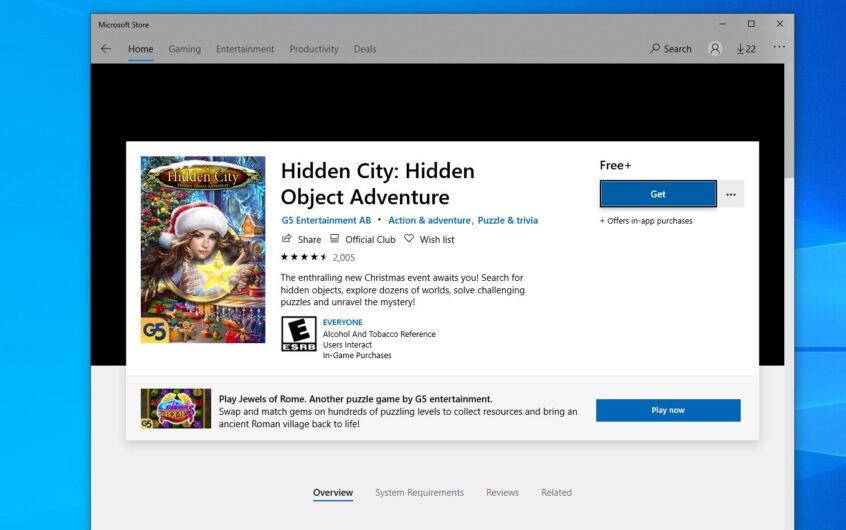



![[תוקן] Microsoft Store לא יכולה להוריד אפליקציות ומשחקים [תוקן] Microsoft Store לא יכולה להוריד אפליקציות ומשחקים](https://oktechmasters.org/wp-content/uploads/2022/03/30606-Fix-Cant-Download-from-Microsoft-Store-150x150.jpg)
![[תוקן] Microsoft Store לא יכולה להוריד אפליקציות ומשחקים](https://oktechmasters.org/wp-content/uploads/2022/03/30606-Fix-Cant-Download-from-Microsoft-Store.jpg)
![[תוקן] Microsoft Store לא יכול להוריד ולהתקין אפליקציות](https://oktechmasters.org/wp-content/uploads/2022/03/30555-Fix-Microsoft-Store-Not-Installing-Apps.jpg)

